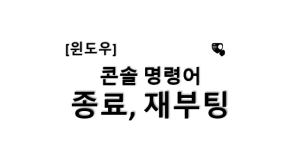안녕하세요. BlockDMask 입니다.오늘은 내 컴퓨터의 IP 주소를 확인하는 방법에 대해 알아보겠습니다.“IP 주소”라는 말을 들어보셨나요?인터넷이나 공유기 설정, 원격 연결 등을 할 때 자주 등장하는 말인데요.생각보다 쉽게 확인할 수 있고, 알아두면 여러 상황에서 도움이 됩니다.오늘은 내부 IP (사설 IP)와 외부 IP (공인 IP) 두 가지 모두 확인하는 방법을 알려드릴게요. ✅ 내부 IP 주소 확인 방법 (공유기 안에서의 내 컴퓨터 주소)📌 방법 1: 명령어(cmd)로 확인하기키보드에서 윈도우 키 + R 을 누릅니다.실행창에 cmd 를 입력하고 엔터.까만 명령어 창이 나오면 아래 명령어를 입력합니다:ipconfig4. 아래와 같은 화면이 뜨고, 그 중 IPv4 주소 항목을 찾습니다.이더넷 어..